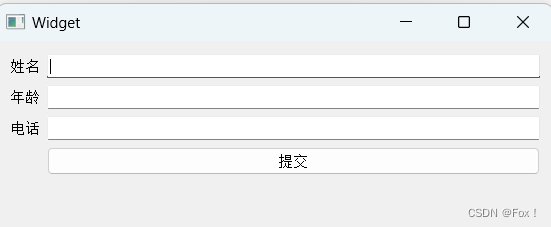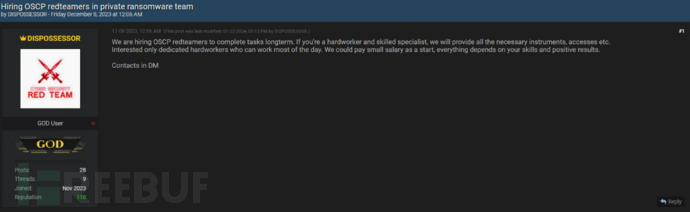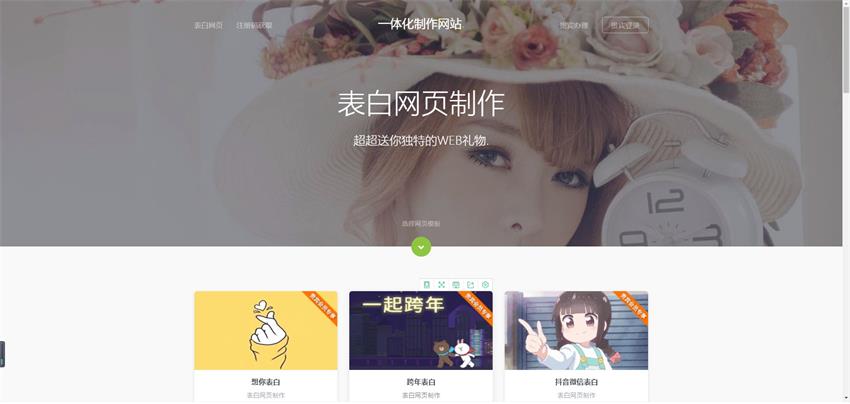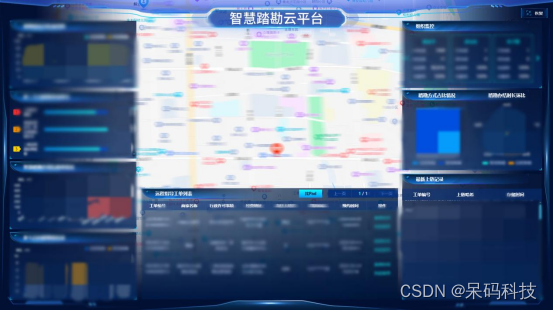文章目录
- 1 :peach:写在前面:peach:
- 2 :peach:垂直布局:peach:
- 3 :peach:水平布局:peach:
- 4 :peach:网格布局:peach:
- 5 :peach:表单布局:peach:
1 🍑写在前面🍑
之前使⽤ Qt 在界⾯上创建的控件, 都是通过 “绝对定位” 的⽅式来设定的。也就是每个控件所在的位置, 都需要计算坐标, 最终通过 setGeometry 或者 move ⽅式摆放过去。
这种设定⽅式其实并不⽅便,尤其是界⾯如果内容⽐较多, 不好计算。⽽且⼀个窗⼝⼤⼩往往是可以调整的, 按照绝对定位的⽅式, 也⽆法⾃适应窗⼝⼤⼩。因此 Qt 引⼊ 布局管理器 (Layout) 机制, 来解决上述问题。
2 🍑垂直布局🍑
使⽤ QVBoxLayout 表⽰垂直的布局管理器,V 是 vertical 的缩写。
核⼼属性:
| 属性 | 说明 |
|---|---|
| layoutLeftMargin | 左侧边距 |
| layoutRightMargin | 右侧边距 |
| layoutTopMargin | 上⽅边距 |
| layoutBottomMargin | 下⽅边距 |
| layoutSpacing | 相邻元素之间的间距 |
Layout 只是⽤于界⾯布局, 并没有提供信号。
代码示例:
Widget::Widget(QWidget *parent): QWidget(parent), ui(new Ui::Widget)
{ui->setupUi(this);QPushButton* btn1 = new QPushButton("按钮1");QPushButton* btn2 = new QPushButton("按钮2");QPushButton* btn3 = new QPushButton("按钮3");// 创建布局管理器, 并且把按钮添加进去// 如果创建的时候指定⽗元素为 this, 则后⾯不需要 setLayout ⽅法QVBoxLayout* layout = new QVBoxLayout();layout->addWidget(btn1);layout->addWidget(btn2);layout->addWidget(btn3);// 把布局管理器设置到 widget 中this->setLayout(layout);
}验证结果:

使用代码的方式时我们拖拽窗口时,按钮的位置也会随着窗口的调整而改变。
我们还可以使用图形化界面的方式来进行垂直布局:
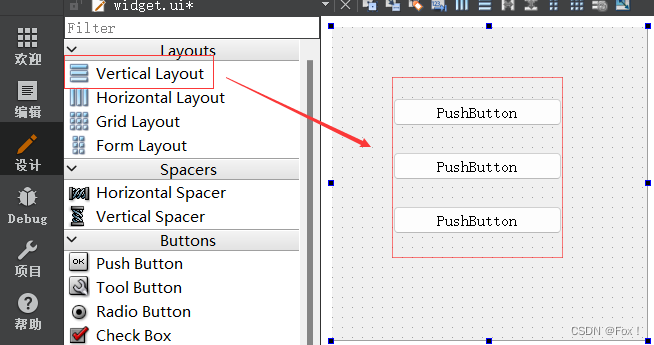
但是注意使用图形化界面的方式时我们拖拽窗口,按钮的位置不会随着窗口的调整而改变。
3 🍑水平布局🍑
使⽤ QHBoxLayout 表⽰垂直的布局管理器,H 是 horizontal 的缩写。
核⼼属性 (和 QVBoxLayout 属性是⼀致的)
| 属性 | 说明 |
|---|---|
| layoutLeftMargin | 左侧边距 |
| layoutRightMargin | 右侧边距 |
| layoutTopMargin | 上⽅边距 |
| layoutBottomMargin | 下⽅边距 |
| layoutSpacing | 相邻元素之间的间距 |
代码⽰例:
Widget::Widget(QWidget *parent): QWidget(parent), ui(new Ui::Widget)
{ui->setupUi(this);QPushButton* btn1 = new QPushButton("按钮1");QPushButton* btn2 = new QPushButton("按钮2");QPushButton* btn3 = new QPushButton("按钮3");// 创建布局管理器QHBoxLayout* layout = new QHBoxLayout();layout->addWidget(btn1);layout->addWidget(btn2);layout->addWidget(btn3);// 设置 layout 到 widget 上this->setLayout(layout);
}
结果验证:
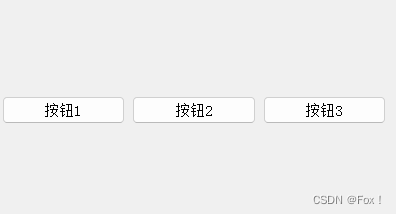
同理我们也可以使用图形化界面的方式来创建水平布局。这里就不再演示了。
4 🍑网格布局🍑
Qt 中还提供了 QGridLayout ⽤来实现⽹格布局的效果,可以达到 M * N 的这种⽹格的效果。
核⼼属性:整体和 QVBoxLayout 以及 QHBoxLayout 相似,但是设置 spacing 的时候是按照垂直⽔平两个⽅向来设置的。
| 属性 | 说明 |
|---|---|
| layoutLeftMargin | 左侧边距 |
| layoutRightMargin | 右侧边距 |
| layoutTopMargin | 上⽅边距 |
| layoutBottomMargin | 下⽅边距 |
| layoutHorizontalSpacing | 相邻元素之间⽔平⽅向的间距 |
| layoutVerticalSpacing | 相邻元素之间垂直⽅向的间距 |
| layoutRowStretch | ⾏⽅向的拉伸系数 |
| layoutColumnStretch | 列⽅向的拉伸系数 |
代码⽰例:
Widget::Widget(QWidget *parent): QWidget(parent), ui(new Ui::Widget)
{ui->setupUi(this);// 创建 4 个按钮QPushButton* btn1 = new QPushButton("按钮1");QPushButton* btn2 = new QPushButton("按钮2");QPushButton* btn3 = new QPushButton("按钮3");QPushButton* btn4 = new QPushButton("按钮4");// 创建⽹格布局管理器, 并且添加元素QGridLayout* layout = new QGridLayout();layout->addWidget(btn1, 0, 0);layout->addWidget(btn2, 0, 2);layout->addWidget(btn3, 1, 1);layout->addWidget(btn4, 1, 3);// 设置 layout 到窗⼝中.this->setLayout(layout);
}
结果验证:
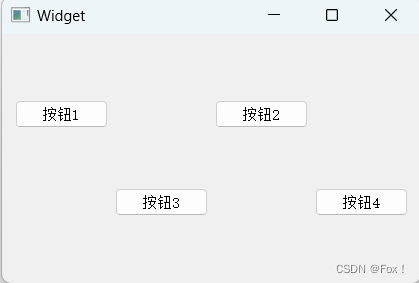
我们再来看看使用下面的代码会出现什么情况:
Widget::Widget(QWidget *parent): QWidget(parent), ui(new Ui::Widget)
{ui->setupUi(this);// 创建 4 个按钮QPushButton* btn1 = new QPushButton("按钮1");QPushButton* btn2 = new QPushButton("按钮2");QPushButton* btn3 = new QPushButton("按钮3");QPushButton* btn4 = new QPushButton("按钮4");// 创建⽹格布局管理器, 并且添加元素QGridLayout* layout = new QGridLayout();layout->addWidget(btn1, 0, 0);layout->addWidget(btn2, 1, 0);layout->addWidget(btn3, 2, 0);layout->addWidget(btn4, 5, 0);// 设置 layout 到窗⼝中.this->setLayout(layout);
}
结果验证:
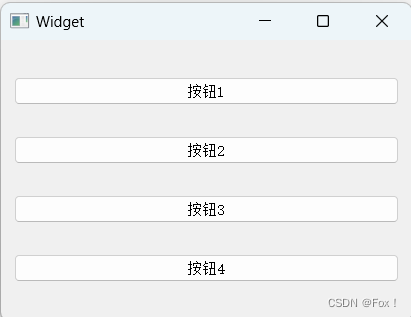
此处也要注意, 设置⾏和列的时候, 如果设置的是⼀个很⼤的值, 但是这个值和上⼀个值之间并没有其他的元素, 那么并不会在中间腾出额外的空间。
代码⽰例: 设置 QGridLayout 中元素的⼤⼩⽐例
Widget::Widget(QWidget *parent): QWidget(parent), ui(new Ui::Widget)
{ui->setupUi(this);// 创建 6 个按钮QPushButton* btn1 = new QPushButton("按钮1");QPushButton* btn2 = new QPushButton("按钮2");QPushButton* btn3 = new QPushButton("按钮3");QPushButton* btn4 = new QPushButton("按钮4");QPushButton* btn5 = new QPushButton("按钮5");QPushButton* btn6 = new QPushButton("按钮6");// 创建⽹格布局管理器, 并且添加元素QGridLayout* layout = new QGridLayout();layout->addWidget(btn1, 0, 0);layout->addWidget(btn2, 0, 1);layout->addWidget(btn3, 0, 2);layout->addWidget(btn4, 1, 0);layout->addWidget(btn5, 1, 1);layout->addWidget(btn6, 1, 2);// 设置拉伸⽐例,设置为0的话为默认大小// 第 0 列拉伸⽐例设为 3;layout->setColumnStretch(0, 3);// 第 1 列拉伸⽐例设为 2,layout->setColumnStretch(1, 2);// 第 2 列拉伸⽐例设为 1layout->setColumnStretch(2, 1);// 设置 layout 到窗⼝中.this->setLayout(layout);
}
结果验证:
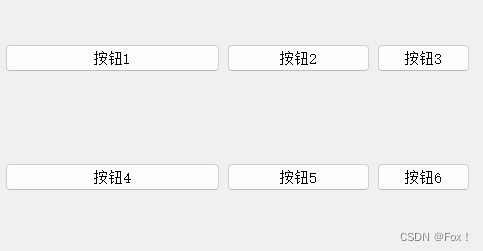
另外, QGridLayout 也提供了 setRowStretch 设置⾏之间的拉伸系数。上述案例中, 直接设置 setRowStretch 效果不明显, 因为每个按钮的⾼度是固定的,需要把按钮的垂直⽅向的 sizePolicy 属性设置为 QSizePolicy::Expanding 尽可能填充满布局管理器, 才能看到效果。
代码⽰例: 设置垂直⽅向的拉伸系数。
使⽤ setSizePolicy 设置按钮的尺⼨策略,可选的值如下:
- QSizePolicy::Ignored : 忽略控件的尺⼨,不对布局产⽣影响。
- QSizePolicy::Minimum : 控件的最⼩尺⼨为固定值,布局时不会超过该值。
- QSizePolicy::Maximum : 控件的最⼤尺⼨为固定值,布局时不会⼩于该值。
- QSizePolicy::Preferred : 控件的理想尺⼨为固定值,布局时会尽量接近该值。
- QSizePolicy::Expanding : 控件的尺⼨可以根据空间调整,尽可能占据更多空间。
- QSizePolicy::Shrinking : 控件的尺⼨可以根据空间调整,尽可能缩⼩以适应空间。
Widget::Widget(QWidget *parent): QWidget(parent), ui(new Ui::Widget)
{ui->setupUi(this);// 创建 6 个按钮QPushButton* btn1 = new QPushButton("按钮1");QPushButton* btn2 = new QPushButton("按钮2");QPushButton* btn3 = new QPushButton("按钮3");QPushButton* btn4 = new QPushButton("按钮4");QPushButton* btn5 = new QPushButton("按钮5");QPushButton* btn6 = new QPushButton("按钮6");// 设置按钮的 sizePolicy, 此时按钮的⽔平⽅向和垂直⽅向都会尽量舒展开btn1->setSizePolicy(QSizePolicy::Preferred, QSizePolicy::Expanding);btn2->setSizePolicy(QSizePolicy::Preferred, QSizePolicy::Expanding);btn3->setSizePolicy(QSizePolicy::Preferred, QSizePolicy::Expanding);btn4->setSizePolicy(QSizePolicy::Preferred, QSizePolicy::Expanding);btn5->setSizePolicy(QSizePolicy::Preferred, QSizePolicy::Expanding);btn6->setSizePolicy(QSizePolicy::Preferred, QSizePolicy::Expanding);// 创建⽹格布局管理器, 并且添加元素QGridLayout* layout = new QGridLayout();layout->addWidget(btn1, 0, 0);layout->addWidget(btn2, 0, 1);layout->addWidget(btn3, 1, 0);layout->addWidget(btn4, 1, 1);layout->addWidget(btn5, 2, 0);layout->addWidget(btn6, 2, 1);// 设置拉伸⽐例// 第 0 ⾏拉伸⽐例设为 1;layout->setRowStretch(0, 1);// 第 1 ⾏拉伸⽐例设为 0, 即为固定⼤⼩, 不参与拉伸layout->setRowStretch(1, 0);// 第 2 ⾏拉伸⽐例设为 2, 即为第 2 ⾏的宽度是第 0 ⾏的 2 倍layout->setRowStretch(2, 2);// 设置 layout 到窗⼝中.this->setLayout(layout);
}
结果验证:
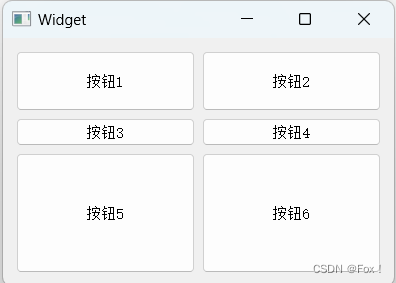
5 🍑表单布局🍑
除了上述的布局管理器之外, Qt 还提供了 QFormLayout , 属于是 QGridLayout 的特殊情况, 专⻔⽤于实现两列表单的布局。这种表单布局多⽤于让⽤⼾填写信息的场景,左侧列为提⽰, 右侧列为输⼊框。
代码示例:
Widget::Widget(QWidget *parent): QWidget(parent), ui(new Ui::Widget)
{ui->setupUi(this);// 创建 layoutQFormLayout* layout = new QFormLayout();this->setLayout(layout);// 创建三个 labelQLabel* label1 = new QLabel("姓名");QLabel* label2 = new QLabel("年龄");QLabel* label3 = new QLabel("电话");// 创建三个 lineEditQLineEdit* lineEdit1 = new QLineEdit();QLineEdit* lineEdit2 = new QLineEdit();QLineEdit* lineEdit3 = new QLineEdit();// 创建⼀个提交按钮QPushButton* btn = new QPushButton("提交");// 把上述元素添加到 layout 中layout->addRow(label1, lineEdit1);layout->addRow(label2, lineEdit2);layout->addRow(label3, lineEdit3);layout->addRow(NULL, btn);}
结果验证: